ハードドライブへのアクセスを回復し、ハードドライブを開けないエラーを修正する方法

この記事では、ハードドライブが故障した場合に、アクセスを回復する方法をご紹介します。さあ、一緒に進めていきましょう!
コンピュータを起動しようとしているのに CPU ファン エラーが発生していますか?このエラーは、BIOS を更新した後、またはCPU冷却ファンを交換した後、発生することがあります。幸いなことに、修正は簡単です。この記事では、以下のトラブルシューティング手順について説明します。
1. CPUファンが正しく接続されていることを確認する
CPU ファン エラーは通常、コンピューターがマザーボードのファン ヘッダーに接続された CPU ファンを検出できない場合に発生します。これにより、CPU の損傷を防ぐためにコンピューターの起動が防止されます。これを確認するには、CPU ファンが正常に回転しているかどうかを確認します。
ファンが回転している場合は、ファン コネクタがマザーボードの CPU_FAN ヘッダーにしっかりと接続されていることを再確認する必要があります。下の画像の赤い円は、ASUS Prime マザーボード上の CPU_FAN ヘッダーです。
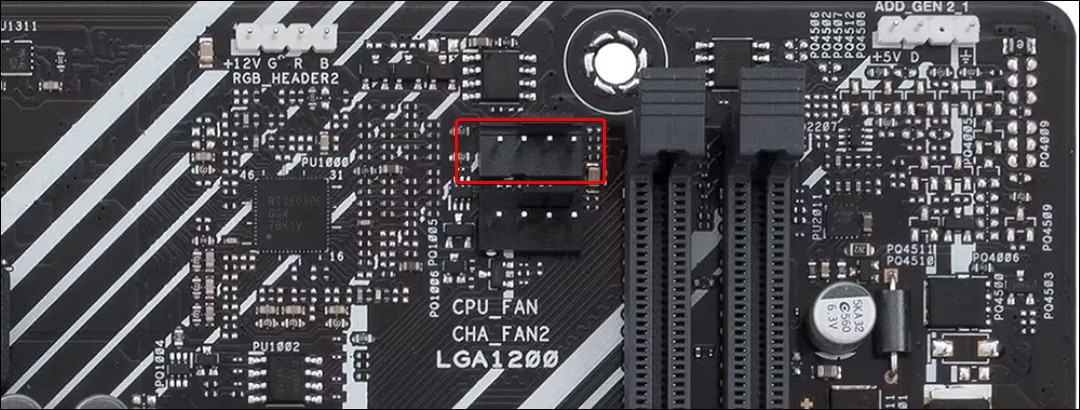
コンピュータを開けることができる場合は、ファン コネクタを差し直して、しっかりと接続されていることを確認してください。また、CPU クーラーが正しく取り付けられていることを確認してください。クーラーの正確な手順については、オーナーズマニュアルを参照してください。
最近のマザーボードには、AIO_PUMP と CPU_FAN という 2 つの CPU ファン ヘッダーが搭載されているものもあります。 AIO_PUMP は、AIO ポンプが最高速度で動作し、安定した流れを維持できるように安定した電圧を提供する専用ヘッダーです。 AIO クーラーに取り付けられたファンは、CPU_FAN ヘッダーに配置する必要があります。
空冷式クーラーをお持ちの場合は、AIO_PUMP ヘッダーを気にせずに、ファンを CPU_FAN ヘッダーに接続するだけで済みます。
下の画像では、ASUS Prime マザーボード上の CPU_FAN ヘッダーは赤で強調表示され、AIO_PUMP ヘッダーは緑で強調表示されています。

ポンプを AIO_PUMP ヘッダーに接続すると、CPU ファン エラーが発生することがあります。簡単な解決策は、AIO ポンプを CPU_FAN ヘッダーに接続し、ラジエーターファンをマザーボード上の他のファン ヘッダーに接続することです。
ただし、専用の AIO_PUMP ヘッダーを使用する場合 (一部のクーラー製造元が推奨)、BIOS 設定を調整してメッセージをバイパスし、通常どおり起動することができます。
2.CPUファン速度を無視に設定する
CPU ファン速度制御機能を変更する前に、CPU クーラーが適切に動作し、安全な温度を維持していることを確認してください。これにより、エラー メッセージを上書きしたために発生した可能性のある損害を修正するのに役立ちます。
CPU ファン エラーが検出されると、BIOS メニューに入るように求められます。 ASUS マザーボードをお持ちの場合は、F1 キーまたはDelete キーを押して、 [セットアップの実行]を選択します。 BIOS に入ったら、終了して Windows を通常通り起動します。コンピュータが起動し、通常の作業負荷で過熱しない場合は、AIO クーラーは正常に動作している可能性があります。
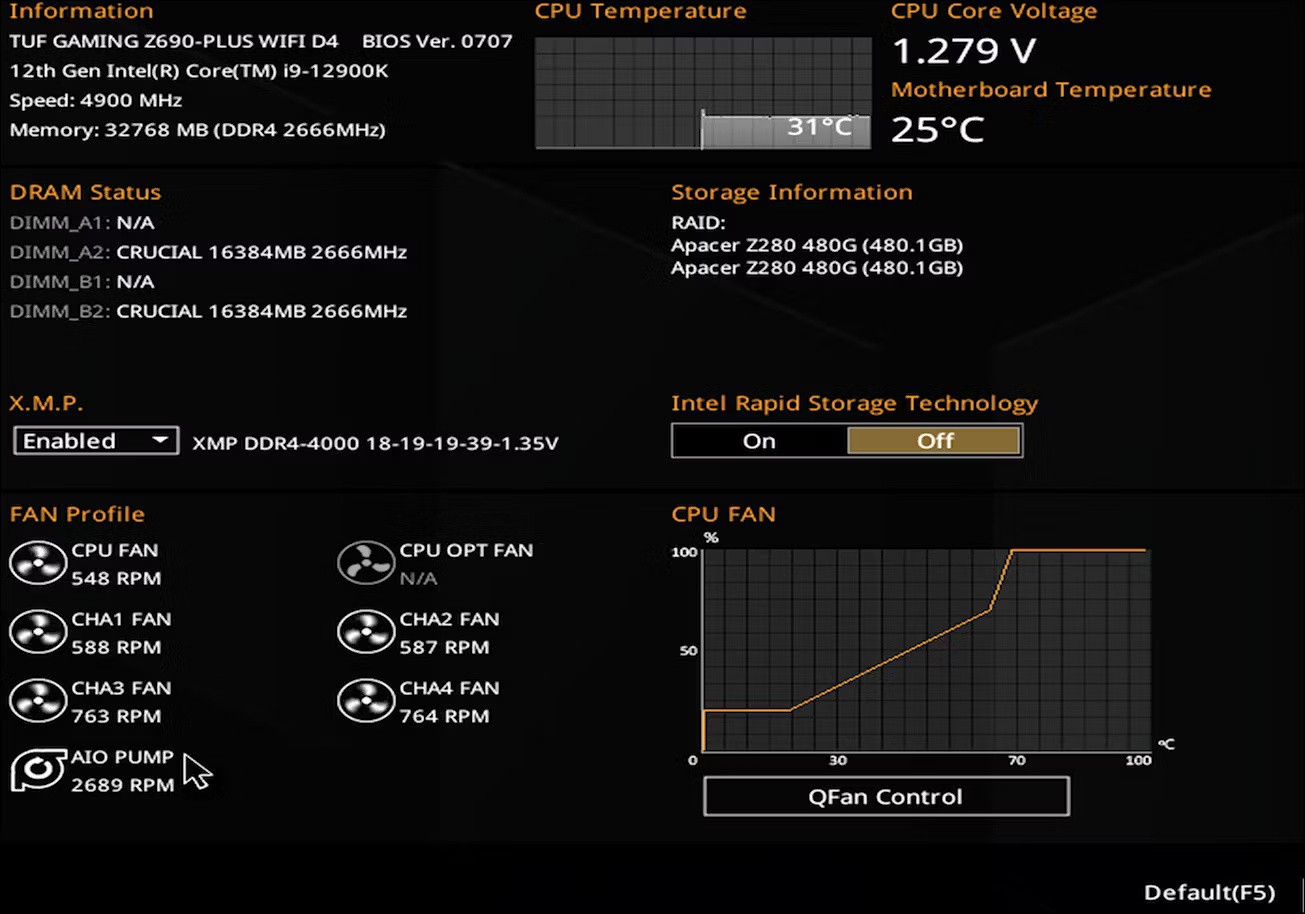
コンピュータが起動しない場合や Windows がインストールされていない場合でも、ヒートシンクが動作しているかどうかを確認できます。 BIOSに入り、ファン プロファイルセクションを探します。ここで、AIO ポンプとその RPM がリストされます。クーラーが検出され、RPM 値が予想範囲内にある場合は、BIOS の CPU ファン速度の警告を無視しても問題ありません。
ASUS マザーボードの CPU ファン警告を回避するには、次の手順に従います。
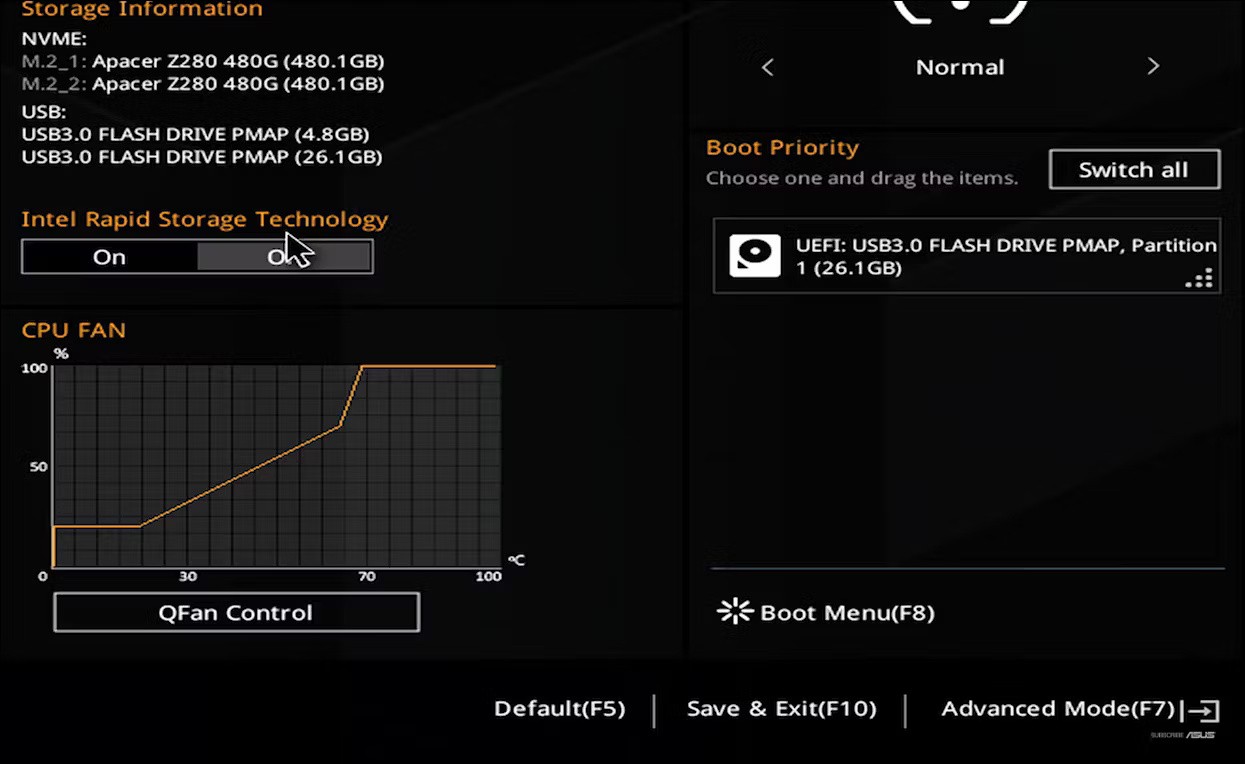
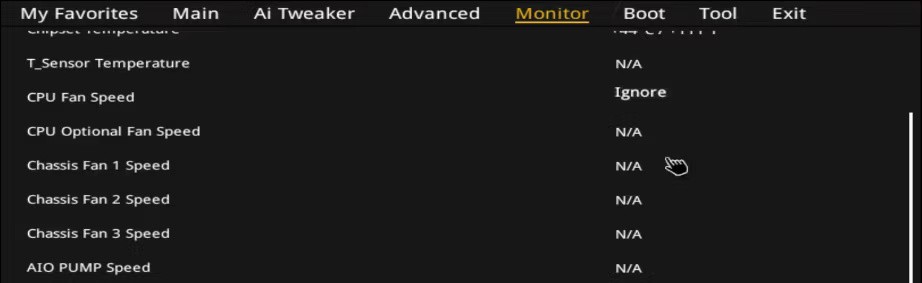
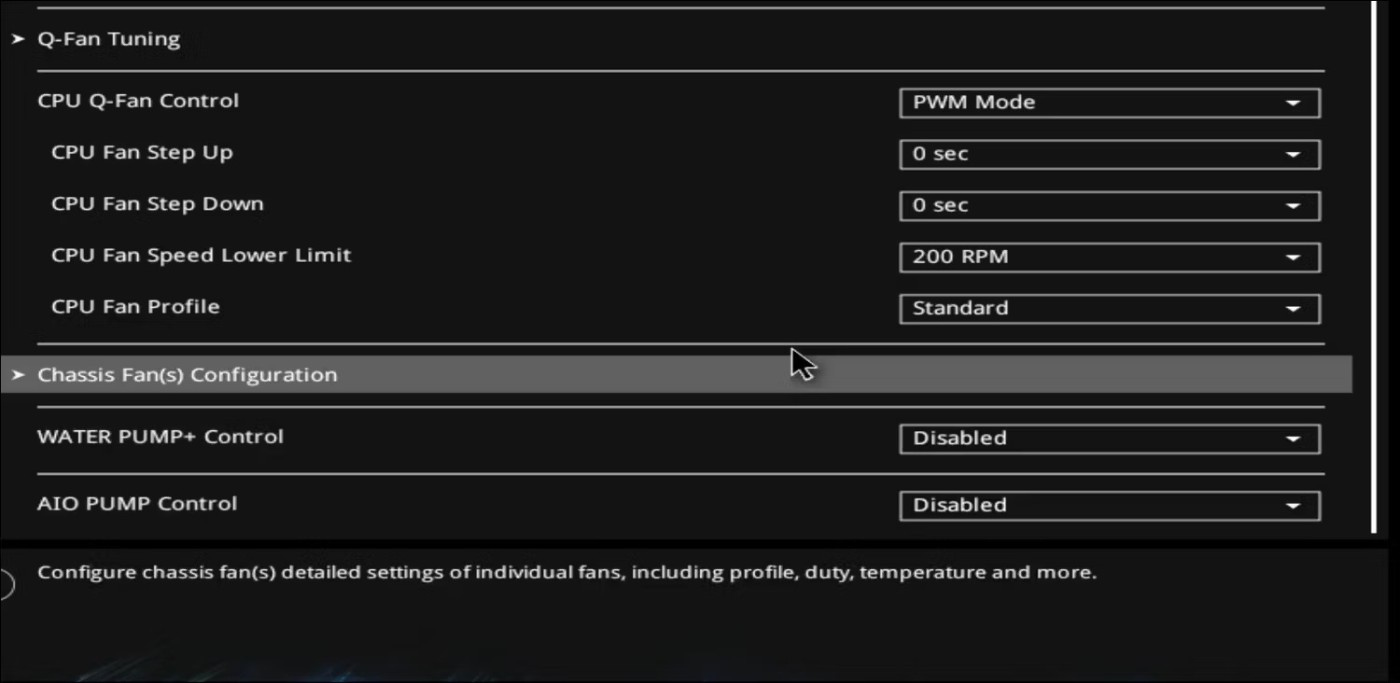
コンピューターが再起動し、CPU ファン エラーなしで Windows が起動するはずです。
3. BIOSを最新バージョンにアップデートする
通常、古い BIOS バージョンを使用している場合、CPU ファン エラーが発生する可能性があります。したがって、このエラーが発生した場合は、新しい BIOS バージョンが利用可能かどうかを確認してください。
BIOS 更新プロセスはマザーボードの製造元によって異なりますが、大きな差はありません。正しく実行すれば、わずか数分で USB を使用して BIOS を安全に更新できます。
4. CPUファンのタイプをDCモードからPWMモードに切り替える
このエラーの原因となるもう 1 つの要因は、BIOS でのファン モード構成が正しくないことです。 MSI マザーボードの 4 ピン ヘッダーに CPU ファンが接続されている場合、CPU ファンのタイプをDCモードからPWMモードに切り替えると、エラーが修正される可能性があります。やり方は次のとおりです:
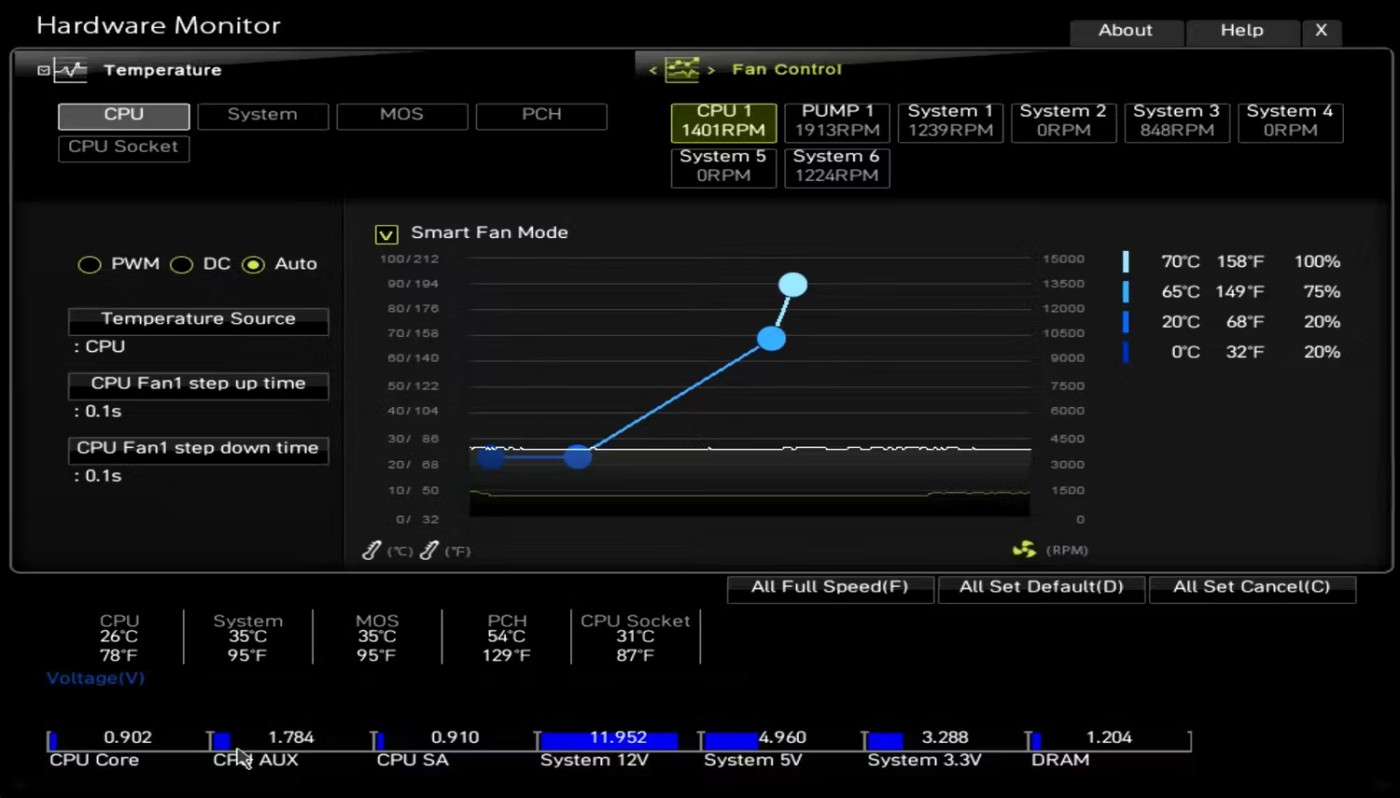
5. CPUファンのハードウェア障害を確認する
最後に、CPU 冷却ファンのハードウェア障害の可能性を考慮してください。メーカーによって異なりますが、CPU クーラーの寿命は平均して 4 年から 7 年です。 CPU ファンがまったく回転しない場合は、ファンブレードを妨害するゴミやケーブルがないことを確認してください。 CPU ファンのベアリングの摩耗も、故障につながる可能性のあるもう 1 つの原因です。
ハードウェア障害が発生すると、負荷がかかった状態でCPU の温度が急激に上昇し、CPU への損傷を防ぐためにコンピューターがシャットダウンすることがあります。この場合、エラーを修正するにはファンを交換する必要があるか、まれにクーラー全体を交換する必要があることもあります。
つまり、CPU ファンの故障が発生しても、必ずしも CPU 冷却ファンに障害があるというわけではありません。通常は、クーラーが正しいソケットに差し込まれていることを確認するだけで十分です。温度がチェックされている場合は、ファン制御設定を調整してエラーを修正し、コンピューターを正常に起動することができます。
この記事では、ハードドライブが故障した場合に、アクセスを回復する方法をご紹介します。さあ、一緒に進めていきましょう!
一見すると、AirPodsは他の完全ワイヤレスイヤホンと何ら変わりません。しかし、あまり知られていないいくつかの機能が発見されたことで、すべてが変わりました。
Apple は、まったく新しいすりガラスデザイン、よりスマートなエクスペリエンス、おなじみのアプリの改善を伴うメジャーアップデートである iOS 26 を発表しました。
学生は学習のために特定のタイプのノートパソコンを必要とします。専攻分野で十分なパフォーマンスを発揮できるだけでなく、一日中持ち運べるほどコンパクトで軽量であることも重要です。
Windows 10 にプリンターを追加するのは簡単ですが、有線デバイスの場合のプロセスはワイヤレス デバイスの場合とは異なります。
ご存知の通り、RAMはコンピューターにとって非常に重要なハードウェア部品であり、データ処理のためのメモリとして機能し、ノートパソコンやPCの速度を決定づける要因です。以下の記事では、WebTech360がWindowsでソフトウェアを使ってRAMエラーをチェックする方法をいくつかご紹介します。
スマートテレビはまさに世界を席巻しています。数多くの優れた機能とインターネット接続により、テクノロジーはテレビの視聴方法を変えました。
冷蔵庫は家庭ではよく使われる家電製品です。冷蔵庫には通常 2 つの部屋があり、冷蔵室は広く、ユーザーが開けるたびに自動的に点灯するライトが付いていますが、冷凍室は狭く、ライトはありません。
Wi-Fi ネットワークは、ルーター、帯域幅、干渉以外にも多くの要因の影響を受けますが、ネットワークを強化する賢い方法がいくつかあります。
お使いの携帯電話で安定した iOS 16 に戻したい場合は、iOS 17 をアンインストールして iOS 17 から 16 にダウングレードするための基本ガイドを以下に示します。
ヨーグルトは素晴らしい食べ物です。ヨーグルトを毎日食べるのは良いことでしょうか?ヨーグルトを毎日食べると、身体はどう変わるのでしょうか?一緒に調べてみましょう!
この記事では、最も栄養価の高い米の種類と、どの米を選んだとしてもその健康効果を最大限に引き出す方法について説明します。
睡眠スケジュールと就寝時の習慣を確立し、目覚まし時計を変え、食生活を調整することは、よりよく眠り、朝時間通りに起きるのに役立つ対策の一部です。
レンタルして下さい! Landlord Sim は、iOS および Android 向けのシミュレーション モバイル ゲームです。あなたはアパートの大家としてプレイし、アパートの内装をアップグレードして入居者を受け入れる準備をしながら、アパートの賃貸を始めます。
Bathroom Tower Defense Roblox ゲーム コードを入手して、魅力的な報酬と引き換えましょう。これらは、より高いダメージを与えるタワーをアップグレードしたり、ロックを解除したりするのに役立ちます。













